Macrium Reflect 5.2.6314 Công cụ sao lưu mạnh mẽ
Macrium Reflect là một trong các công cụ sao lưu hệ thống phổ biến nhất hiện nay nhờ giao diện thân thiện và tính dễ sử dụng của nó. Phần mềm không cung cấp các giải pháp sao lưu quá cao cấp, bạn cũng không phải mã hóa, bảo vệ dữ liệu của mình bằng mật khẩu nên Macrium Reflect phù hợp cho những ai muốn có một công cụ sao lưu đơn giản, dễ sử dụng nhưng đáng tin cậy.
Macrium Reflect cũng có khả năng sao lưu ngay trong Windows đang làm việc không chút khó khăn, biết loại trừ file pagefile.sys giúp giảm bớt dung lượng cho cho file sao lưu.
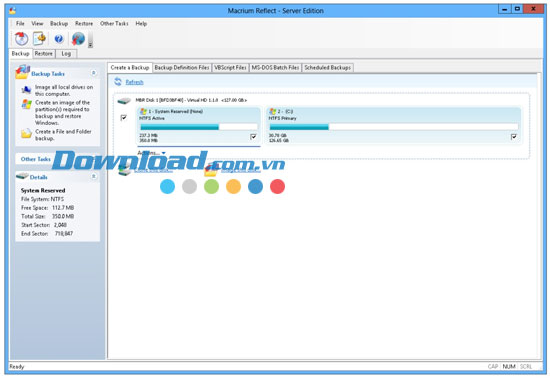
Những tính năng mới và cải thiện trong Macrium Reflect 5.2.6314:
Giao diện người dùng kéo và thả
Giao diện người dùng mới, trực quan hơn, hỗ trợ kéo và thả phân vùng khi sao lưu và khôi phục. Với trình wizard trực quan và truy cập vào các chức năng chính một cách nhanh chóng, quá trình sao lưu và khôi phục trở nên dễ dàng hơn bao giờ hết.
Server ReDeploy
Khôi phục hệ điều hành Windows server để sử dụng ReDeploy phần cứng mới, giao diện người dùng đơn giản, trực quan.
Giải cứu môi trường WinPE 4.0
Bao gồm các phiên bản mới nhất của Microsoft Windows Preinstallation Environment cung cấp hỗ trợ cho nhiều thiết bị hơn cùng với hỗ trợ USB 3.0.
Hỗ trợ driver WinPE
Thêm driver cho Microsoft WinPE một cách dễ dàng, Macrium Reflect sẽ nhắc nhở thêm driver cho các thiết bị không được hỗ trợ trong WinPE.
Hỗ trợ UEFI
Hỗ trợ cho các bo mạch chủ UEFI mới nhất với GPT có khả năng khởi động.
Sao chép đĩa trực tiếp
Trực tiếp sao chép một đĩa cứng sang đĩa cứng khác mà không cần tạo một tập tin hình ảnh trước đó. Phân vùng có thể được đặt lại và thay đổi kích thước trong quá trình này.
Tích hợp email
Gửi email thông báo hoàn thành tình trạng sao lưu với các thành phần email tích hợp mới.
Sắp xếp lại và thay đổi kích thước phân vùng
Thay đổi thứ tự và kích thước của phân vùng khi chúng được phục hồi.
Khôi phục lại nhiều phân vùng
Khôi phục lại toàn bộ ổ đĩa hoặc nhiều phân vùng trong một thao tác.
Cho phép sao lưu tập tin và thư mục NTFS
Danh sách kiểm soát truy cập NTFS như một phần của tập tin và thư mục sao lưu, các điều khoản sau đó có thể được phục hồi.
Tính năng chính
Hình ảnh ổ đĩa
Tạo hình ảnh của toàn bộ ổ đĩa hoặc phân vùng đã chọn, cho phép bạn khôi phục lại hệ điều hành hoặc phân vùng dữ liệu mà không cần phải cài đặt lại.
Sao lưu cộng dồn và sao lưu khác
Tạo bản sao lưu cộng dồn và sao lưu khác từ một bản sao lưu đầy đủ, tạo thành một tập sao lưu và tiết kiệm thời gian.
Sao lưu tập tin và thư mục
Sao lưu nhiều tập tin và thư mục từ các ổ khác nhau.
Mặt nạ tập tin và thư mục
Xác định bao gồm hoặc loại bỏ mặt nạ cho tập tin và thư mục sao lưu để đảm bảo chỉ có những dữ liệu bạn cần mới được sao lưu.
Mã hóa AES
Sử dụng công nghệ Advanced Encryption Standard để mã hóa sao lưu, lựa chọn giữa 128, 192 và 256 bit cho các cấp độ mã hóa.
Mật khẩu bảo vệ
Thêm mật khẩu bảo vệ vào bản sao lưu để ngăn chặn người khác truy cập trái phép vào dữ liệu của bạn.
Quản lý không gian đĩa
Quản lý không gian đĩa được sử dụng bằng cách xác định có bao nhiêu bộ sao lưu được giữ lại.
Backup Definitions
Lưu công việc sao lưu phổ biến trong các tập tin Definitions để chúng có thể hiện trong script như lịch trình sao lưu hoặc shortcuts desktop.
Sao lưu theo lịch trình
Chạy Backup Definitions như Windows Tasks, xác định chu kỳ hàng tuần hoặc hàng tháng cho các hoạt động sao lưu tự động.
Nén bản sao lưu
Hỗ trợ công nghệ nén tiên tiến để tiết kiệm không gian đĩa.
Duyệt sao lưu
Gắn hình ảnh trong Windows Explorer để bạn duyệt nội dung bản sao lưu nếu đang tìm kiếm một ổ đĩa thông thường trong Windows.
Comment sao lưu
Thêm ý kiến vào bản sao lưu để tiếp tục xác định những dữ liệu chứa trong bản sao lưu.
Cách sử dụng khá dễ dàng nếu bạn đã quen dùng Ghost hay Acronis. Giao điện trông khá giống với Partition Magic, nhất là phần cột trái.
1. Click Backup trên thanh menu và chọn Create Image. Create backup wizard xuất hiện. Click tiếp Next và chọn phân vùng để lưu file hình ảnh bằng nút đánh dấu Local hard disk, chọn vào ổ E, hoặc F... Click Next, click tiếp Finish.
2. Bước kế tiếp, bạn nên tạo sẳn đĩa CD dành khi cần cứu hộ. Click Other task trên thanh menu và chọn Select create rescue CD. Nếu thích Linux đánh dấu vào Linux, còn thích Bart PE đánh dấu vào Bart PE, click tiếp Next.
3. Để đĩa CD/DVD vào ổ CD-ROM rồi click Finish.
Khi máy tính bạn hết boot được vào Windows hay bị một trục trặc nào đó, khởi động lại máy tính bằng CD Rescue mà bạn vừa tạo ra. Theo hướng dẫn của Restore wizard dể phục hồi lại phân vùng trục trặc với file ảnh đã lưu ở ổ E.
- Phát hành:
- Version: 5.2.6314
- Sử dụng: Dùng thử
- Dung lượng: 2,2 MB
- Lượt xem: 580
- Lượt tải: 495
- Ngày:
- Yêu cầu: Windows XP/Vista/7/8























